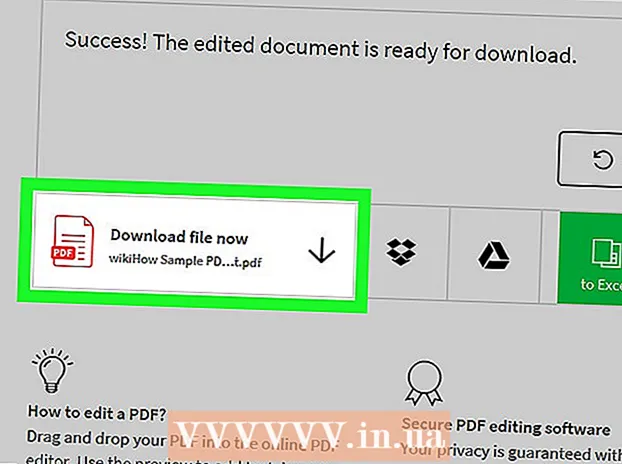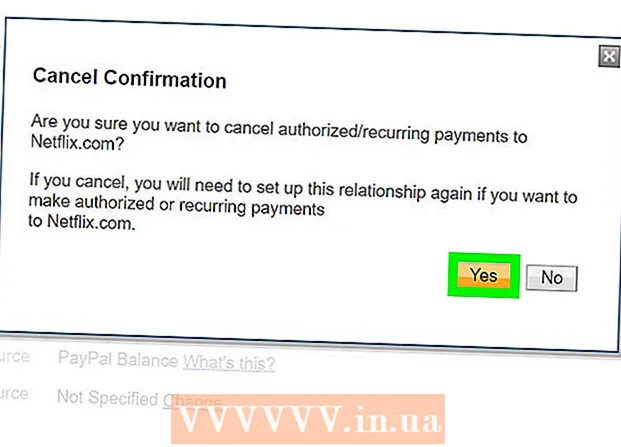ผู้เขียน:
Gregory Harris
วันที่สร้าง:
8 เมษายน 2021
วันที่อัปเดต:
24 มิถุนายน 2024

เนื้อหา
- ขั้นตอน
- วิธีที่ 1 จาก 3: การใช้ Control Center
- วิธีที่ 2 จาก 3: การใช้ปุ่มปรับระดับเสียง
- วิธีที่ 3 จาก 3: การใช้แอปการตั้งค่า
บทความนี้จะแสดงวิธีเปลี่ยนระดับเสียงใน iOS 10
ขั้นตอน
วิธีที่ 1 จาก 3: การใช้ Control Center
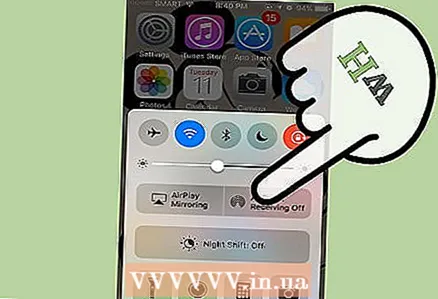 1 ปัดขึ้นจากด้านล่างของหน้าจอเพื่อเปิดศูนย์ควบคุม ซึ่งสามารถทำได้ในหน้าต่างและแอปพลิเคชันส่วนใหญ่ หากคุณกำลังดูวิดีโอ คุณจะต้องปัดขึ้นสองครั้ง หนึ่งครั้งเพื่อแสดงลูกศรของศูนย์ควบคุม และอีกครั้งเพื่อแสดงศูนย์ควบคุมเอง
1 ปัดขึ้นจากด้านล่างของหน้าจอเพื่อเปิดศูนย์ควบคุม ซึ่งสามารถทำได้ในหน้าต่างและแอปพลิเคชันส่วนใหญ่ หากคุณกำลังดูวิดีโอ คุณจะต้องปัดขึ้นสองครั้ง หนึ่งครั้งเพื่อแสดงลูกศรของศูนย์ควบคุม และอีกครั้งเพื่อแสดงศูนย์ควบคุมเอง  2 ปัดจากขวาไปซ้ายเพื่อเปิดแผงสื่อ แผงนี้จะปรากฏขึ้นหากคุณเคยดูวิดีโอหรือฟังเพลง
2 ปัดจากขวาไปซ้ายเพื่อเปิดแผงสื่อ แผงนี้จะปรากฏขึ้นหากคุณเคยดูวิดีโอหรือฟังเพลง  3 เปลี่ยนระดับเสียงโดยใช้แถบเลื่อนระดับเสียง แถบเลื่อนระดับเสียงอยู่ที่ด้านล่างของแผง สามารถใช้ปรับระดับเสียงของวิดีโอหรือเพลงที่กำลังเล่นอยู่ได้
3 เปลี่ยนระดับเสียงโดยใช้แถบเลื่อนระดับเสียง แถบเลื่อนระดับเสียงอยู่ที่ด้านล่างของแผง สามารถใช้ปรับระดับเสียงของวิดีโอหรือเพลงที่กำลังเล่นอยู่ได้
วิธีที่ 2 จาก 3: การใช้ปุ่มปรับระดับเสียง
 1 กดปุ่มปรับระดับเสียงเมื่อไม่มีวิดีโอหรือเพลงเปิดอยู่ในโทรศัพท์ของคุณเพื่อเปลี่ยนระดับเสียงเรียกเข้า ระดับความดังของเสียงเรียกเข้าจะส่งผลต่อเสียงเรียกเข้า เสียงแจ้งเตือน (เช่น ข้อความใหม่หรือการแจ้งเตือนทางอีเมล) และการเตือน หากคุณมี iPad หรือ iPod Touch การดำเนินการนี้จะเปลี่ยนระดับเสียงการเล่นไฟล์มีเดียของคุณ
1 กดปุ่มปรับระดับเสียงเมื่อไม่มีวิดีโอหรือเพลงเปิดอยู่ในโทรศัพท์ของคุณเพื่อเปลี่ยนระดับเสียงเรียกเข้า ระดับความดังของเสียงเรียกเข้าจะส่งผลต่อเสียงเรียกเข้า เสียงแจ้งเตือน (เช่น ข้อความใหม่หรือการแจ้งเตือนทางอีเมล) และการเตือน หากคุณมี iPad หรือ iPod Touch การดำเนินการนี้จะเปลี่ยนระดับเสียงการเล่นไฟล์มีเดียของคุณ  2 กดปุ่มปรับระดับเสียงขณะเล่นเพลงหรือวิดีโอเพื่อปรับระดับเสียง หากคุณมีเพลงที่เล่น ดูวิดีโอ หรือเล่นเกม การกดปุ่มปรับระดับเสียงจะเปลี่ยนระดับเสียงการเล่นของไฟล์มีเดียบนอุปกรณ์ของคุณ
2 กดปุ่มปรับระดับเสียงขณะเล่นเพลงหรือวิดีโอเพื่อปรับระดับเสียง หากคุณมีเพลงที่เล่น ดูวิดีโอ หรือเล่นเกม การกดปุ่มปรับระดับเสียงจะเปลี่ยนระดับเสียงการเล่นของไฟล์มีเดียบนอุปกรณ์ของคุณ - แอพบางตัวอาจไม่แสดงตัวบ่งชี้ระดับเสียงเมื่อคุณเพิ่มหรือลดระดับเสียง
 3 คลิกสวิตช์ข้างปุ่มปรับระดับเสียงเพื่อเปิดโหมดเงียบ เมื่อสวิตช์อยู่ในตำแหน่งลงและมีสีส้มปรากฏขึ้นด้านล่าง อุปกรณ์ของคุณจะเข้าสู่โหมดปิดเสียง การกดสวิตช์ขึ้นจะเป็นการคืนค่าระดับเสียง
3 คลิกสวิตช์ข้างปุ่มปรับระดับเสียงเพื่อเปิดโหมดเงียบ เมื่อสวิตช์อยู่ในตำแหน่งลงและมีสีส้มปรากฏขึ้นด้านล่าง อุปกรณ์ของคุณจะเข้าสู่โหมดปิดเสียง การกดสวิตช์ขึ้นจะเป็นการคืนค่าระดับเสียง
วิธีที่ 3 จาก 3: การใช้แอปการตั้งค่า
 1 เปิดแอปการตั้งค่า ไอคอนแอปพลิเคชันตั้งอยู่บนเดสก์ท็อปเครื่องใดเครื่องหนึ่ง หรือดึงบนเดสก์ท็อปแล้วป้อน "การตั้งค่า"
1 เปิดแอปการตั้งค่า ไอคอนแอปพลิเคชันตั้งอยู่บนเดสก์ท็อปเครื่องใดเครื่องหนึ่ง หรือดึงบนเดสก์ท็อปแล้วป้อน "การตั้งค่า"  2 เลือกตัวเลือกเสียง อยู่ในตัวเลือก Wallpaper & Brightness ในหัวข้อที่ 3 ของ Settings
2 เลือกตัวเลือกเสียง อยู่ในตัวเลือก Wallpaper & Brightness ในหัวข้อที่ 3 ของ Settings  3 ใช้แถบเลื่อนเพื่อเปลี่ยนเสียงกริ่งและระดับเสียงแจ้งเตือน คุณสามารถใช้แถบเลื่อนเพื่อปรับระดับเสียงของเสียงเรียกเข้า รวมถึงระดับเสียงของการแจ้งเตือน ซึ่งรวมถึงเสียงปลุกด้วย
3 ใช้แถบเลื่อนเพื่อเปลี่ยนเสียงกริ่งและระดับเสียงแจ้งเตือน คุณสามารถใช้แถบเลื่อนเพื่อปรับระดับเสียงของเสียงเรียกเข้า รวมถึงระดับเสียงของการแจ้งเตือน ซึ่งรวมถึงเสียงปลุกด้วย  4 เปิดหรือปิดตัวเลือก "แก้ไขด้วยปุ่ม" เมื่อเปิดใช้งานตัวเลือกนี้ คุณสามารถใช้ปุ่มปรับระดับเสียงบนอุปกรณ์ของคุณเพื่อเปลี่ยนระดับเสียงริงโทน (โดยที่อุปกรณ์จะไม่เล่นในระหว่างนี้)หากปิดใช้งานตัวเลือกนี้ ปุ่มปรับระดับเสียงจะปรับระดับเสียงของสื่อเท่านั้น
4 เปิดหรือปิดตัวเลือก "แก้ไขด้วยปุ่ม" เมื่อเปิดใช้งานตัวเลือกนี้ คุณสามารถใช้ปุ่มปรับระดับเสียงบนอุปกรณ์ของคุณเพื่อเปลี่ยนระดับเสียงริงโทน (โดยที่อุปกรณ์จะไม่เล่นในระหว่างนี้)หากปิดใช้งานตัวเลือกนี้ ปุ่มปรับระดับเสียงจะปรับระดับเสียงของสื่อเท่านั้น